你是不是也有过这样的烦恼?一台电脑,两个Skype账号,怎么才能同时登录呢?别急,今天就来给你揭秘这个小小的技术难题,让你轻松搞定!
一、Skype双账号登录的必要性
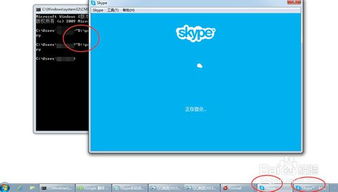
你知道吗,有时候工作需要,我们可能需要同时使用两个Skype账号。比如,一个账号用于工作沟通,另一个账号用于私人交流。这样,我们就可以在忙碌的工作之余,还能轻松地和家人朋友保持联系。不过,这可是一个小小的技术挑战哦!
二、Skype双账号登录的方法
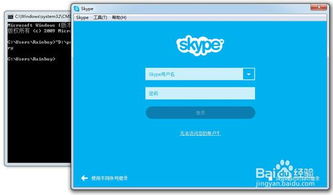
别担心,这个挑战其实并不难。下面,我就来一步步教你如何在同一台电脑上同时登录两个Skype账号。
1. 创建快捷方式:首先,我们需要在电脑上创建两个Skype的快捷方式。这样做的好处是,我们可以通过不同的快捷方式来登录不同的账号。
- 在电脑上找到Skype的安装路径,通常是C:\\Program Files\\Skype\\Phone。
- 找到Skype.exe文件,右键点击,选择“发送到”。
- 在弹出的菜单中选择“桌面快捷方式”,这样就在桌面上创建了一个Skype的快捷方式。
2. 修改快捷方式属性:接下来,我们需要修改这个快捷方式的属性,让它能够登录第二个Skype账号。
- 双击桌面上的Skype快捷方式,然后点击“属性”。
- 在“目标”栏中,找到Skype.exe的路径,然后在后面加上“/secondary”,这样目标栏的内容就变成了“C:\\Program Files\\Skype\\Phone\\Skype.exe /secondary”。
- 点击“确定”保存更改。
3. 登录第二个Skype账号:现在,你可以双击修改后的快捷方式,尝试登录第二个Skype账号了。
- 在登录界面输入第二个Skype账号的用户名和密码。
- 点击“登录”,恭喜你,第二个Skype账号已经成功登录了!
三、注意事项
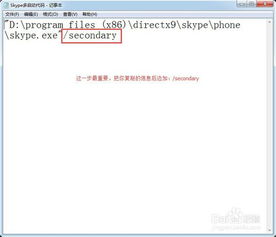
1. 版本要求:这种方法仅适用于Skype 4.0或以上版本。
2. 路径问题:如果你在安装Skype时更改了安装路径,请确保在上述步骤中输入正确的路径。
3. 安全提示:在使用这种方法时,请确保你的电脑安全,避免账号被盗。
四、
通过以上步骤,你就可以在同一台电脑上同时登录两个Skype账号了。这样,无论是工作还是生活,都能更加方便快捷。希望这篇文章能帮到你,如果你还有其他问题,欢迎在评论区留言哦!
